
- •Содержание
- •Введение
- •1. Нормативные ссылки
- •2. Термины, определения
- •3. Сокращения
- •4.1.4. Ссылки
- •4.1.5. Обзор
- •4.2. Общее описание
- •4.2.1. Перспективы продукта
- •4.2.1.1. Системные интерфейсы
- •4.2.1.2. Пользовательские интерфейсы
- •4.2.1.3. Аппаратные интерфейсы
- •4.2.1.8. Требования по адаптации
- •4.2.2. Функции продукта
- •4.2.3. Пользовательские характеристики
- •5. Исследовательская работа
- •5.1. Описание предметной области
- •5.2. Обзор программных продуктов
- •5.2.1. «1С: Управление школой»
- •5.2.2. Аверс
- •5.2.3. Управление школой - ооо "Хронобус"
- •5.2.4. Пакет прикладных программ «школа™».
- •5.2.5. Система электронных журналов «Баллов.Нет»
- •5.3. Концептуальная модель
- •5.4. Логическая модель
- •5.4.1. Населённые пункты
- •5.4.2. Школа
- •5.4.3.Пользователи
- •5.4.4. Учебный план
- •5.4.5. Календарно-тематические планы
- •5.4.6. Проведение уроков
- •5.4.7. Расписание уроков
- •5.4.8. Движение учащихся
- •5.4.9. Информационное пространство
- •6. Проектирование архитектуры
- •6.1. Моделирование субъектов
- •6.1.1. Субъекты
- •6.1.2. Прецеденты
- •6.1.3. Диаграмма прецедентов
- •6.2. Моделирование видов деятельности
- •6.2.1. Виды деятельности
- •6.2.2. Диаграмма видов деятельности
- •6.3. Моделирование взаимодействий
- •6.3.1. Взаимодействия
- •6.4. Диаграммы реализации
- •7.3.1.2 Описание модуля «Администратор сервера»
- •7.3.1.3 Описание модуля «Мастер ввода данных»
- •7.3.1.4. Главное окно программы
- •7.3.1.5. Описание модуля «Школьное руководство»
- •7.5.1.2. Интерфейс модуля «Авторизация»
- •7.5.1.3. Интерфейс модуля «Смена пароля»
- •7.5.1.4. Интерфейс модуля «Мастер ввода данных»
- •7.5.1.5. Интерфейс модуля «Школьное руководство»
- •7.5.1.6. Интерфейс модуля «Классы и предметы»
- •7.5.1.7. Интерфейс модуля «Планирование уроков»
- •7.5.1.8. Интерфейс модуля «Расписание»
- •7.5.1.9. Интерфейс модуля «Классный журнал»
- •7.5.1.10. Интерфейс модуля «Отчёты»
- •7.5.1.11. Интерфейс модуля «Объявления»
- •7.5.1.12. Интерфейс модуля «Персональные настройки»
- •7.5.1.13. Интерфейс модуля «Внутренняя почта»
- •7.5.1.14. Описание модуля «Форум»
- •7.5.1.15. Описание модуля «Справка»
- •7.5.2. Интерфейс процессов
- •7.5.2.1. Описание глобальных процессов
- •8. Инструменты и среды программирования. Реализация, сборка и интеграция. Модульное тестирование
- •8.1. Инструменты и среды программирования
- •8.1.1. Программирование интерфейсов
- •8.1.1.1. Модуль «Администратор сервера»
- •8.1.1.2. Модуль «Авторизация»
- •8.1.1.3. Модуль «Смена пароля»
- •8.1.1.4. Главное окно программы Блок «Заголовок»
- •Блок «Меню»
- •Блок «Подвал»
- •Блок «Контент»
- •8.1.1.5. Модуль «Мастер ввода данных»
- •8.3.1.6. Модуль «Школьное руководство»
- •8.3.1.7. Модуль «Классы и предметы»
- •8.3.1.8. Модуль «Планирование уроков»
- •8.3.1.9. Модуль «Расписание»
- •8.3.1.10. Модуль «Классный журнал»
- •8.3.1.11. Модуль «Отчёты»
- •8.3.1.12. Модуль «Объявления»
- •8.3.1.13. Модуль «Персональные настройки»
- •8.3.1.14. Модуль «Внутренняя почта»
- •8.3.1.15. Модуль «Форум»
- •8.3.1.16. Модуль «Справка»
- •8.1.2. Программирование базы данных
- •8.1.2.1. Таблицы базы данных
- •8.1.2.2. Хранимые процедуры
- •8.2. Реализация, сборка и интеграция
- •8.2.1. Обзор
- •8.2.2. Скрипт
- •8.3. Модульное тестирование
- •9. Документация по тестированию программного обеспечения. Показатели проектирования. Расчёт надёжности
- •9.1.Тестирование по отношению к спецификации
- •9.2 Расчет надежности информационной системы
- •9.2.1 Модель Миллса
- •9.2.2 Оценка надежности информационной системы
- •10. Выпуск продукта и обеспечение его сопровождения
- •10.1. Руководство по установке
- •10.1.1. Анализ системы
- •10.1.2. Установка «Net Framework»
- •10.1.3. Установка «Firebird Server»
- •10.1.4. Установка информационной системы «НашаШкола»
- •10.2. Руководство администратора сервера
- •10.2.1. Создание школы
- •10.2.2. Резервное копирование базы даных
- •10.2.3. Восстановление бд из резервной копии
- •10.3. Руководство пользователя
- •11. Экономическая часть
- •11.1 Информация о предприятии
- •11.2 Описание деятельности предприятия
- •11.3 Описание программного продукта
- •11.4 Недостатки, устраняемые работой с программным продуктом
- •11.5 Состав разработчиков и оборудования
- •11.6 Сетевой метод организации работ по разработке программного продукта
- •11.7 Расчет стоимости амортизации оборудования
- •11.8 Расчет заработной платы разработчиков
- •11.9 Расчет затрат по потреблению электроэнергии
- •11.10 Расчет экономических показателей
- •11.11 Расчет экономической эффективности внедрения
- •12. Безопасность жизнедеятельности
- •12.1 Значение и задачи безопасности жизнедеятельности
- •12.2 Анализ условий труда и мероприятия по защите от воздействия вредных производственных факторов
- •12.2.1. Химический фактор. Оценка ут
- •12.2.2. Биологический фактор. Оценка ут
- •12.2.3. Физический фактор. Оценка ут
- •12.2.4. Тяжесть трудового процесса. Оценка ут
- •12.2.5. Напряженность трудового процесса. Оценка ут
- •12.3. Обеспечение электробезопасности
- •12.4. Пожарная безопасность
- •12.5. Безопасность жизнедеятельности в чрезвычайных ситуациях
- •Заключение
- •Список использованных источников
- •Приложение Таблицы базы данных
7.5.1.12. Интерфейс модуля «Персональные настройки»
Данный модуль отображает в табличной форме основную информацию о пользователе системы. С помощью выпадающего списка пользователь может указать модуль, вызываемый при входе в систему. Также предусмотрено текстовое поле ввода номера телефона для связи с пользователем и возможность самостоятельного вызова модуля «Смена пароля» (рисунок 7.43).
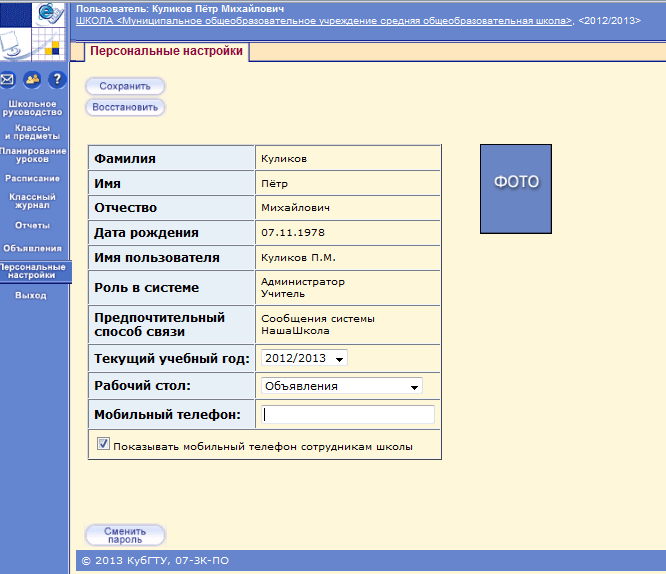
Рисунок 7.43 – Персональные настройки
7.5.1.13. Интерфейс модуля «Внутренняя почта»
Представляет собой всплывающие окна размером 750х560 пикселей. В верхней части каждого окна расположен элемент «заголовок», в котором передаётся информация о школе и текущем учебном году, в правом углу расположена псевдокнопка вызова справки. В нижней части окна расположен элемент «подвал». В рабочей области окна происходит смена контента (рисунок 7.44).
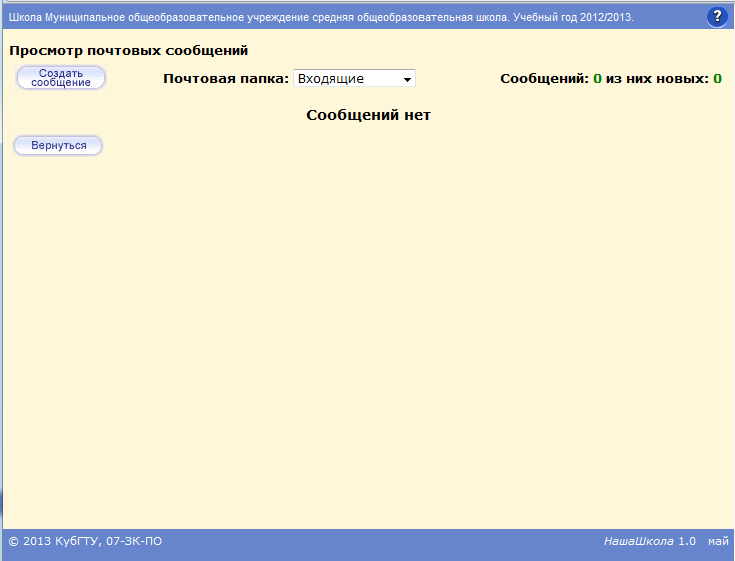
Рисунок 7.44 – Интерфейс модуля «Внутренняя почта»
Данный модуль состоит из блоков: создание сообщения, входящие сообщения, чтение сообщения, черновики, отправленные и удалённые. Каждый блок выполняет свою функциональность. Навигация между блоками осуществляется выбором почтовой папки или щелчком по соответствующей псевдокнопке. Для создания нового сообщения необходимо кликнуть по кнопке «Создать сообщение», что приведёт к открытию нового окна «Создания сообщения»
Блок «Создание сообщения». Этот блок позволяет пользователю создавать сообщения внутри ИС и прикреплять к своим сообщениям файлы. После элемента «Заголовок» окна блока «Создание сообщений» располагается ряд функциональных псевдокнопок. Ниже находятся три элемента типа «textbox» для определения получателей этого сообщения. После блока заполнения адресатов расположен элемент типа «textbox» для указания темы письма. Следующий ряд занимает псевдокнопка прикрепления файла. После неё располагается элемент типа «chekbox» для создания флага уведомления о прочтении этого сообщения. Всю оставшуюся часть занимает элемент типа «textarea», в котором пользователь может изложить своё сообщение (рисунок 7.45).
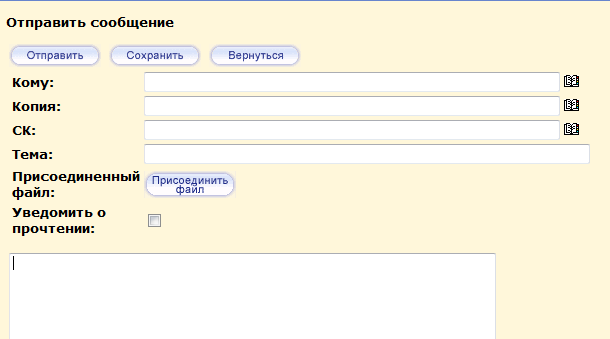
Рисунок 7.45 – Форма создания сообщения
Для
заполнения полей адресатов необходимо
воспользоваться динамически формируемой
адресной книгой, псевдокнопка вызова
которой располагается справа от
соответствующего поля
![]() .
При щелчке по этому элементу открывается
форма «Адресной книги», состоящая из
трёх фреймов:
.
При щелчке по этому элементу открывается
форма «Адресной книги», состоящая из
трёх фреймов:
Список пользователей
Список получателей
Управляющие кнопки
Щелчком на соответствующего пользователя создатель сообщения добавляет его в список получателей. Кнопками управления можно сохранить этот список получателей в поле адресата своего сообщения, удалить выбранного пользователя из списка получателей и закрыть адресную книгу (рисунок 7.46). При сохранении списка получателей адресная книга закрывается автоматически.
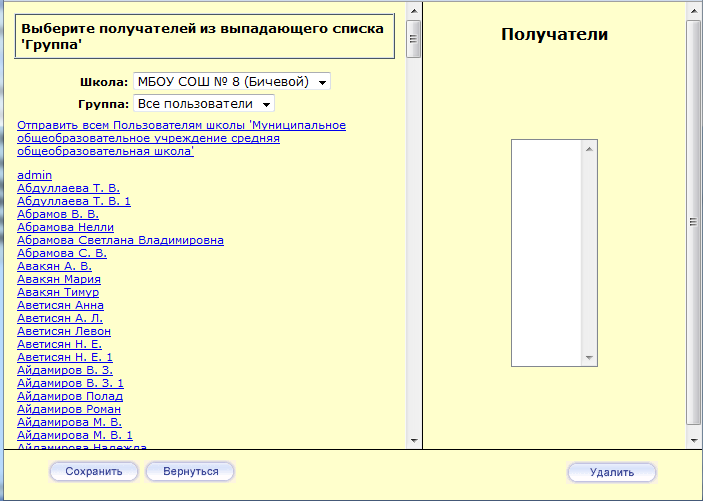
Рисунок 7.46 – Форма адресной книги
Блок
«Входящие сообщения». Сигналом о
поступлении входящего сообщения является
подмена на стороне клиента в меню
псевдокнопки «Внутренней почты»
![]() на следующее изображение
на следующее изображение
![]()
Модуль «Внутренняя почта» всегда перед пользователем предстаёт блоком «Входящие сообщения» (рисунок 7.47).
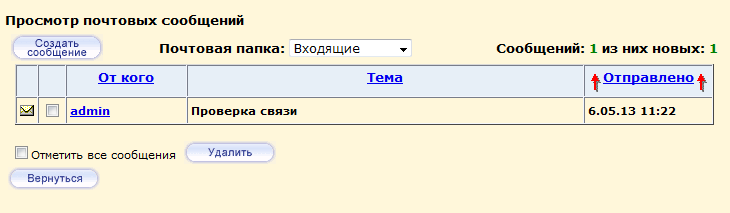
Рисунок 7.47 – Входящие сообщения
Для удаления сообщения необходимо выделить элемент «chekbox» в строке выбранного сообщения и нажать псевдокнопку «Удалить». Если необходимо удалить все сообщения достаточно выделить элемент «chekbox» около псевдокнопки «Удалить» и нажать на неё. ИС автоматически очистит выбранную папку от сообщений.
Для
чтения сообщения необходимо в строке
выбранного сообщения кликнуть на иконку
![]() ,
если сообщение ещё не прочитано, или
,
если сообщение ещё не прочитано, или
![]() - для повторного прочтения. После щелчка
в новом окне откроется блок «Чтение
сообщения»
- для повторного прочтения. После щелчка
в новом окне откроется блок «Чтение
сообщения»
Блок «Чтение сообщения». Данный блок обладает двумя рядами функциональных псевдокнопок, вызывающих соответствующие серверные сценарии. Ниже этого ряда кнопок выводится информация об адресатах, дате и времени отправления, теме и содержании сообщения. После расположены псевдокнопки возврата назад в папку сообщений и вызова сценария вывода на печать (рисунок 7.48).
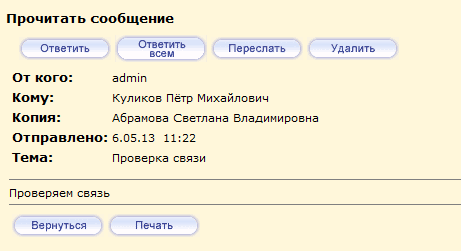
Рисунок 7.48 – Блок «Чтение сообщения»
Блок «Черновики». Данный блок позволяет сохранять сообщения для последующей редакции. В него попадают сообщения, создаваемые пользователем в блоке «Создание сообщений», при нажатии псевдокнопки «Сохранить» (рисунок 7.49).
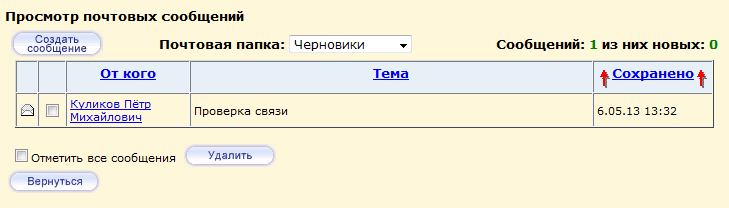
Рисунок 7.49 – Черновики
Внешне этот блок похож на блок «Входящие сообщения». Отличием является возможность редактирования сообщения. В верхнем ряду функциональных псевдокнопок добавляется псевдокнопка «Изменить», нажатие на которую переводит состояние сообщения из блока «Черновики» в блок «Создание сообщения» (рисунок 7.50).
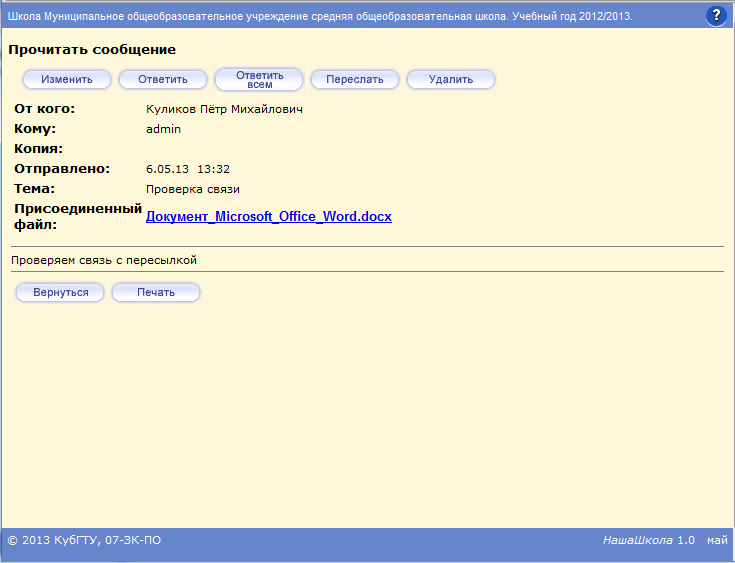
Рисунок 7.50 – Чтение черновика
Блок «Отправленные сообщения». Данный блок предназначен для отображения пользователю списка отправленных им сообщений. По своим внешним и функциональным особенностям этот блок дублирует блок «Входящие сообщения» (рисунок 7.51).
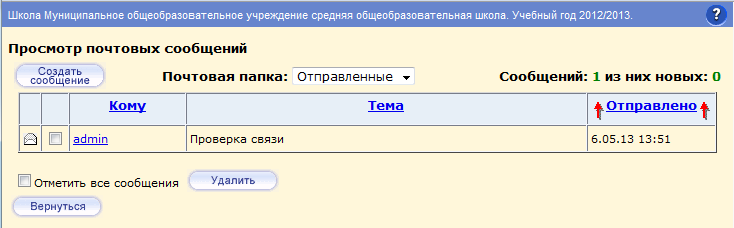
Рисунок 7.51 – Отправленные сообщения
Блок «Удалённые сообщения». Данный блок предназначен для отображения пользователю списка удалённых им сообщений из остальных блоков нажатием на псевдокнопку «Удалить». По своим внешним и функциональным особенностям этот блок дублирует блок «Входящие сообщения» (рисунок 7.52). Отличительной особенностью является полное удаление сообщений из базы данных ИС.
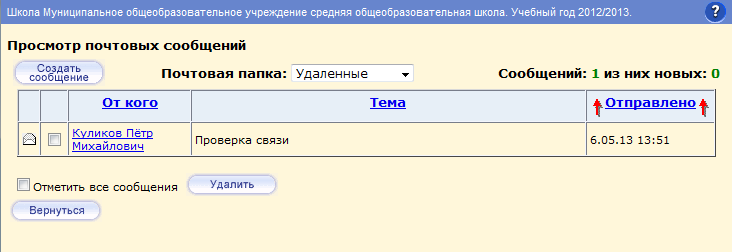
Рисунок 7.52 – Удалённые сообщения
